Använd en Android som andra bildskärm!

Om du tidigare hade en dubbelskärmsinställning hemma/arbetsplatsen för dina uppgifter, men nu har du fastnat med bara en enda skärm, har vi en lösning för dig. Du kan använda din Android som en andra bildskärm för din dator.
Om du har en Android-enhet vet du kanske att det mobila operativsystemet är ganska mångsidigt när det gäller funktioner. Du kan till exempel spegla din Android till en annan Android, spegla din Android till PC, etc.
På samma sätt kan du även förvandla din Android till en sekundär bildskärm för din PC. På så sätt kommer du att kunna se hela din datorskärm på din Android-enhet.
Använd en Android-enhet som andra bildskärm för din PC eller MAC
Därför kommer vi i den här artikeln att dela de få bästa metoderna för att använda en Android som en andra bildskärm för en PC. Så, låt oss kolla.
Använder Spacedesk
Spacedesk är en utmärkt app tillgänglig för Android- och Windows-datorer som låter dig snabbt förvandla vilken Android-enhet som helst till en andra skärm för din Windows-dator. Låt oss veta hur man använder Spacedesk för att använda Android som en andra bildskärm.
Steg 1. Först och främst måste du ladda ner och installera Spacedesk-klient på din Windows-dator. Du kan hämta filen från denna länk.
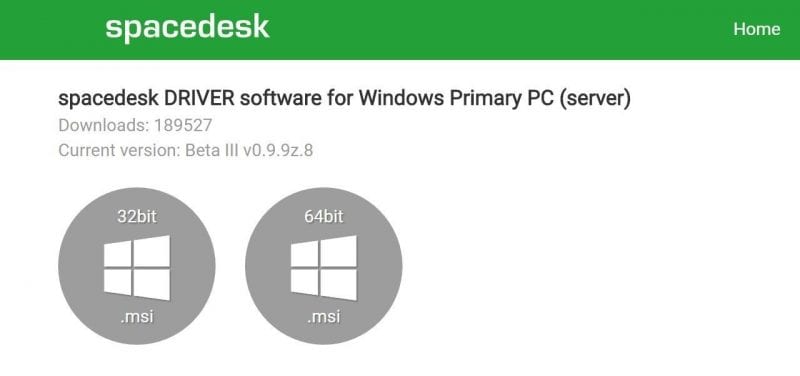
Steg 2. Installera Spacedesk på din Windows-dator. För det, starta den nedladdade filen och följ instruktionerna på skärmen.
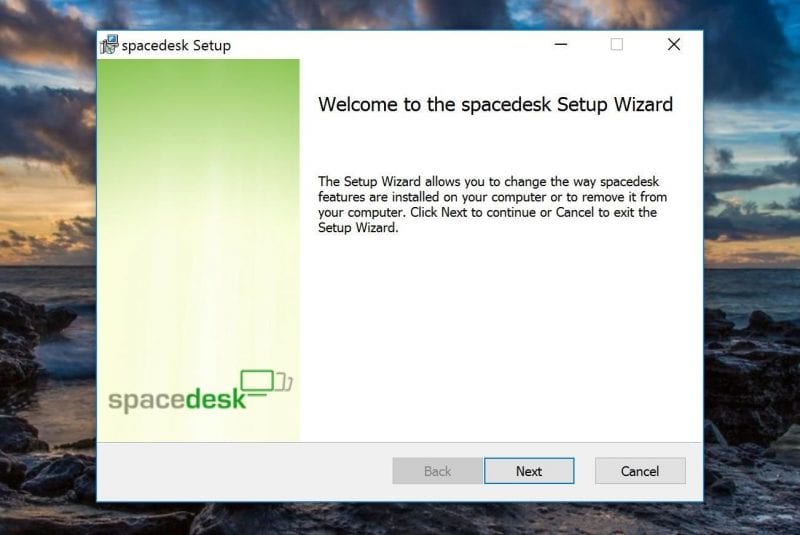
Steg 3. Nu efter att ha slutfört Windows-delen måste du ladda ner och installera Spacedesk på din Android-enhet.
Steg 4. I nästa steg måste du ansluta din Android till din dator. För det, se till att din Android är ansluten till samma wifi-nätverk som din dator. Starta Spacedesk-appen på din telefon, så kommer den att visa dig datorn. Tryck på “Anslut”
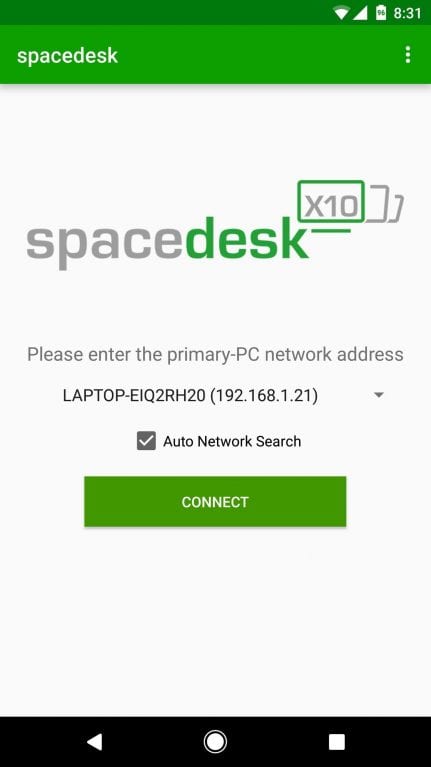
Steg 5. Du är klar! Nu kommer du att se hela ditt Windows-skrivbord på din Android-smarttelefon.
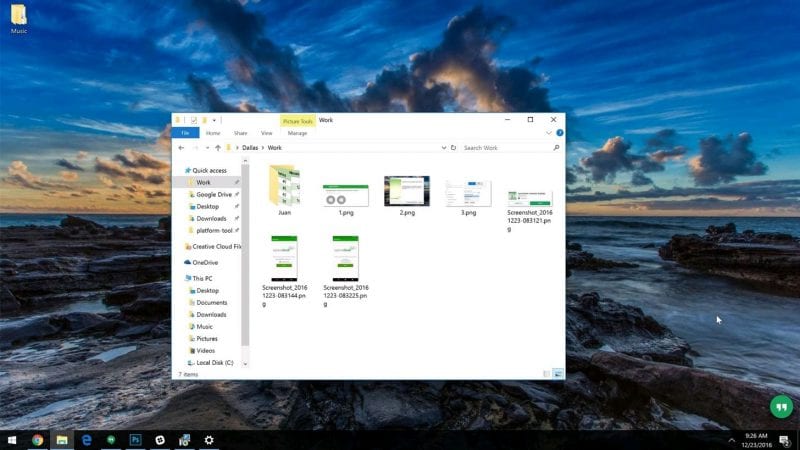
Det är allt; du är färdig! Så här kan du använda Spacedesk för att använda din Android som den andra bildskärmen för din PC.
Använder TeamViewer
TeamViewer är ett av de bästa och populära fjärråtkomstverktygen som finns tillgängliga för nästan alla större plattformar, inklusive Windows, iOS, Android och Mac. Det fantastiska med TeamViewer är dess fjärrstyrningsförmåga.
För att använda din Android-enhet som den andra bildskärmen för din PC eller MAC måste du installera TeamViewer för fjärrkontroll på Android och Teamviewer-klienten på datorn. Följ sedan de enkla stegen nedan för att fortsätta.
Steg 1. Först av allt, ladda ner och installera TeamViewer för fjärrkontroll på din Android-smarttelefon.
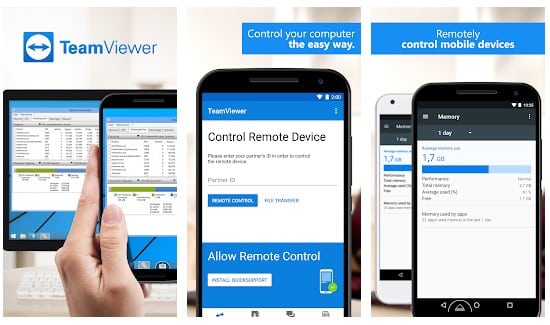
Steg 2. Ladda nu ner TeamViewer på din dator från denna länk. Slutligen, installera båda applikationerna på respektive plattform.
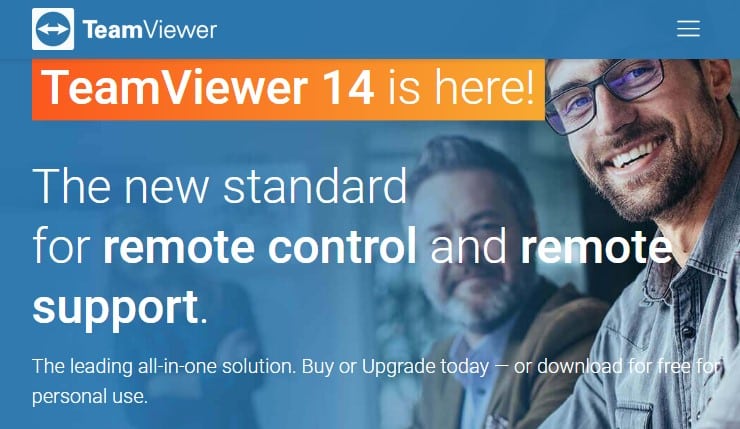
Steg 3. Starta sedan TeamViewer på din dator och du kommer att se ett ID och lösenord.
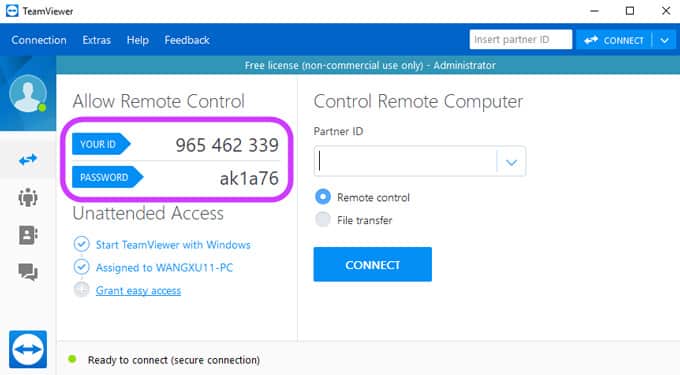
Steg 4. Från TeamViewer för fjärrkontroll på Android kommer du att bli ombedd att ange ID och lösenord. Ange bara ID och tryck på “Fjärrkontroll”. Nu kommer du att bli ombedd att ange lösenordet. Ange helt enkelt lösenordet och tryck på “Ok”.
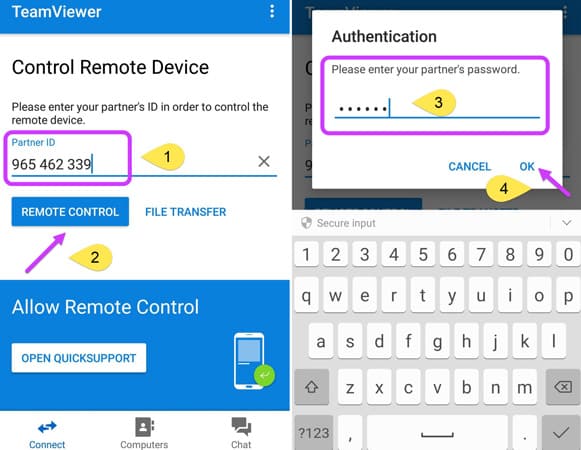
Steg 5. När du är ansluten kommer du att se en hel datorskärm på din Android. Så nu kan du använda din Android som den andra bildskärmen för din PC.
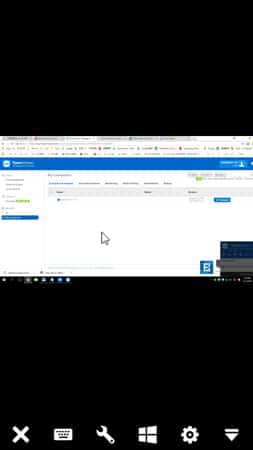
Det är allt; du är färdig! Så här kan du använda TeamViewer för att använda en Android som andra bildskärm för din PC.
Alternativ
Precis som de två ovanstående apparna finns det få andra tillgängliga på internet. Allt du behöver för att installera dessa appar på din Android-smarttelefon och appens drivrutin på din dator. När du är klar måste du ansluta din Android till din dator via USB-kabel eller WiFi-nätverk. Här är några andra appar som du kan använda.
Splashtop Wired XDisplay

För att använda den här appen måste du ha en USB-kabel. Det fantastiska med Wired XDisplay är att det kan installeras på både Windows- och Mac-datorer, vilket ger det en fördel gentemot Air Display direkt.
Jämfört med alla appar som anges ovan erbjuder Wired XDisplay en mer responsiv och realtidsupplevelse.
Google Remote Desktop

Google Remote Desktop är mer som en fjärrskrivbordsapp som låter användare styra sina datorer via Android-enheter. Det här verktyget kan användas för att spegla, men användare kan inte använda separata appar på båda skärmarna.
Appen är ganska enkel att använda och konfigurera. Dessutom kan du spegla din Android-skärm till din dator via Google Remote Desktop.
Så det här är de bästa metoderna och apparna för att använda en Android-enhet som en andra bildskärm för din PC. Jag hoppas att den här artikeln hjälpte dig! Dela det också med dina vänner. Om du har några tvivel relaterade till detta, låt oss veta i kommentarsfältet nedan.